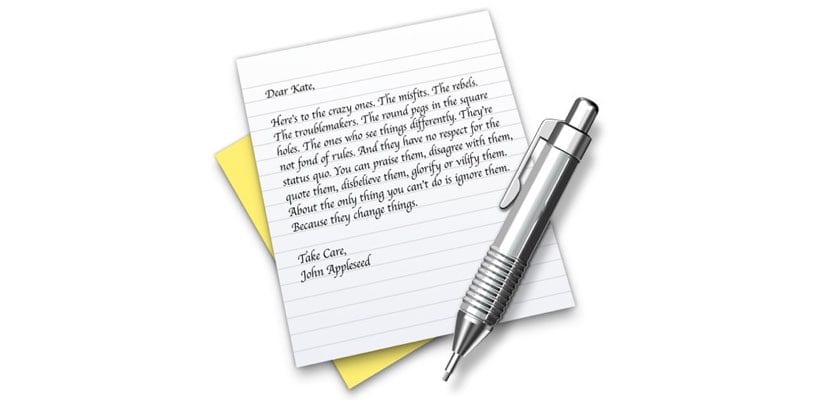
テキストエディットは 常に異なるバージョンのOSXに付属しているワードプロセッサ そしてそれはまだ存在しています。 SimpleTextの後継であり、何よりも無料です。 つまり、Macコンピュータを手に入れると、ライセンスボックスを通過したり、代替手段をダウンロードしたりすることなく、最初の瞬間からテキストを操作できるようになることがわかります。 オープンソース.
テキストエディットを使用すると、テキストを簡単に作成できます。 さらに、HTMLでそれを行うことができます。 一方、 テキストエディットは、WordまたはOpenOffice形式でドキュメントを表示できます。 ただし、文字の結合に本当に専念している場合は、他のプロセッサで使用できる機能が不足していることは確かです。 ワードカウンター。 テキストエディットにはこのソース機能がありません。 しかし、おかげで マック を作成しましょう スクリプト そのため、タスクを実行できます。
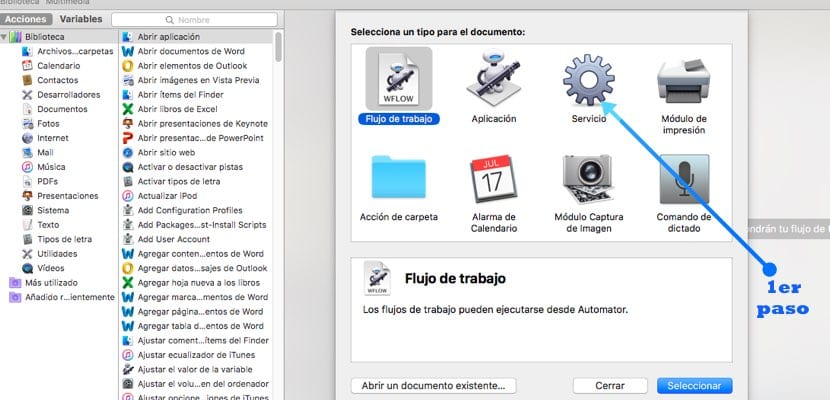
まず、Automatorを起動します。 これは Finder>アプリケーション 長いリストを検索する必要があります。 起動すると、作成するドキュメントの種類を尋ねられます。 選択します "サービス"。 Automatorの右側に突然別のウィンドウが表示されます。 そこにあなたはすべきです サービスが「テキスト」選択を受信し、「テキストエディット」アプリケーションで使用されることを示します. (これらの手順はスクリーンショットに示されています)
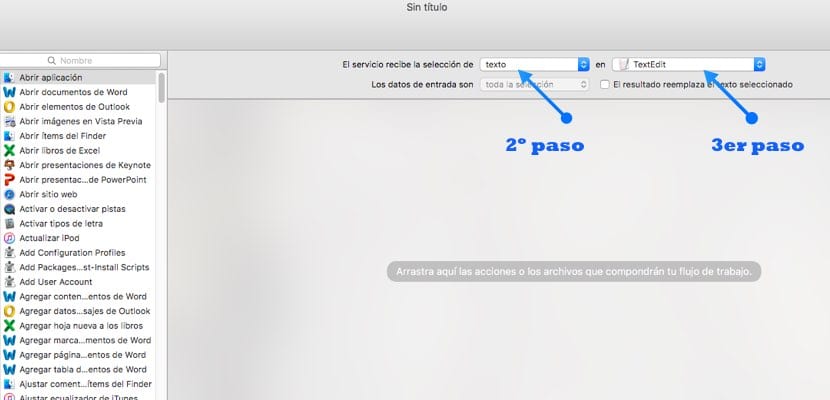
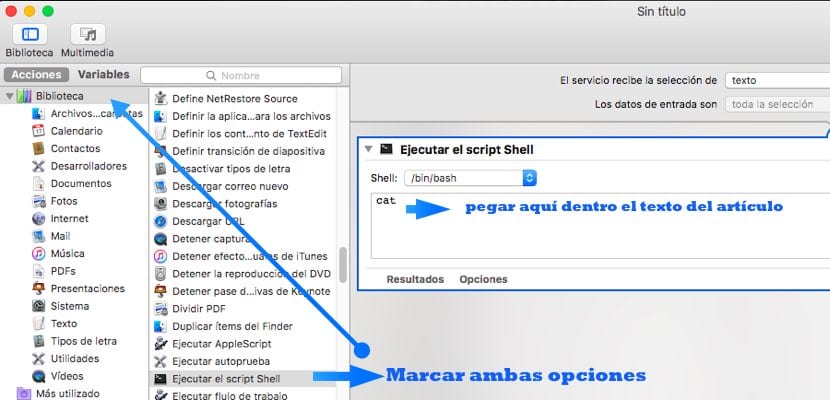
次に、画面の左側で、[ライブラリ]を選択し、[シェルスクリプトを実行する]オプションを探す必要があります。 画面の右側にダイアログボックスが開き、 ここでは、次のテキストをコピーして貼り付ける必要があります(すべてそのまま):
osascript <<-AppleScriptHereDoc
アプリケーションに「テキストエディット」を伝える
ドキュメント1の単語をカウントするようにword_countを設定します
ドキュメント1の文字をカウントするようにchar_countを設定します
show_wordsを(word_count as string)&»wordsに設定します。 (»&(文字列としてのChar_count)&»文字。)»
dialog_titleを「TextEditWordCount」に設定します
表示ダイアログshow_wordsアイコン1、タイトルdialog_titleボタン{«OK»}デフォルトボタン«OK»
エンドテル
AppleScriptHereDoc
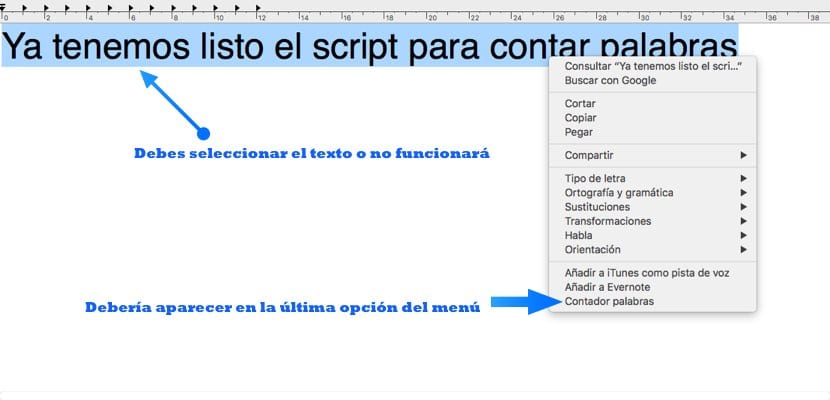
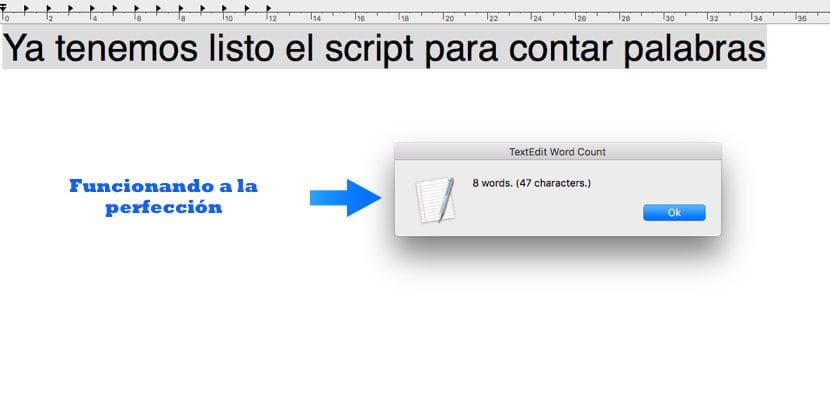
ボックスに接着したら、 Automatorメニューバーに移動し、[ファイル]で[保存]をクリックするだけです。。 スクリプトに名前を付けるように求められます。 「ワードカウンター」と呼んでいます。 そして出来上がり、あなたは操作機能を持っています。 これを機能させるには、常にテキストを選択し、最後のメニューオプションに関数が表示されるマウスの右ボタンをクリックする必要があります。
ワードカウンターがもらえませんでした。 エラーが発生しました:アクション「シェルスクリプトの実行」でエラーが発生しました:「17:18:構文エラー:予期された式、プロパティ、またはキー形式など。 しかし、不明な識別子が見つかりました。 (-2741) "
まったく同じことが私にも起こります...
osascript <<-AppleScriptHereDoc
アプリケーションに「テキストエディット」を伝える
ドキュメント1の単語をカウントするようにword_countを設定します
ドキュメント1の文字をカウントするようにchar_countを設定します
show_wordsを(word_count as string)& "words。("&(char_count as string)& "characters。)"に設定します
dialog_titleを「TextEditWordCount」に設定します
表示ダイアログshow_wordsアイコン1、タイトルdialog_titleボタン{"OK"}デフォルトボタン "Ok"
エンドテル
AppleScriptHereDoc
あなたはとても大きいです! どうもありがとう!
それは私にとってもうまくいきません...残念です